Cambiar la configuración del registro
Todos los eventos que ocurren en FlowForce Server se almacenan en su registro junto con las horas correspondientes. Estos eventos pueden ser resultados de trabajos, cambios en la configuración, errores, etc. Puede consultar todos los eventos del registro en una misma página (consulte Ver el registro de trabajos). Observe que, con el tiempo, el registro de eventos puede aumentar considerablemente el tamaño de la base de datos interna de FlowForce Server, por lo que es necesario archivarlo o limpiarlo de manera periódica con las funciones archive-log o truncate-log /system/maintenance.
El mecanismo de registro de FlowForce Server tiene dos variantes:
1.Registro automático del sistema que no requiere ningún tipo de intervención manual. De este tipo de registro se encarga el sistema, que almacena todos los eventos pero mantiene el tamaño de cada entrada del registro dentro de un límite para mejorar la estabilidad y el rendimiento del sistema. Si el registro del sistema no ofrece suficientes detalles o si descubre que esas entradas están truncadas porque son demasiado largas (lo que puede ocurrir, por ejemplo, con valores de parámetros en los pasos de ejecución), puede usar el método de registro explícito, que explicamos a continuación.
2.El registro opcional (explícito) se puede ejecutar desde la página de configuración de trabajos. En esta página puede habilitar un botón Registro  junto a cada parámetro que quiera monitorear en el registro. Si el botón está habilitado, cuando se ejecute el trabajo, el registro guardará el valor completo de ese parámetro. También puede incrustar cualquier expresión de FlowForce dentro de la función de expresión log para aplicar la opción de registro explícito. En este caso también se almacenará la expresión al completo sin truncar su valor. FlowForce Server no limita el tamaño de las entradas del registro que se almacenen con el método del registro explícito.
junto a cada parámetro que quiera monitorear en el registro. Si el botón está habilitado, cuando se ejecute el trabajo, el registro guardará el valor completo de ese parámetro. También puede incrustar cualquier expresión de FlowForce dentro de la función de expresión log para aplicar la opción de registro explícito. En este caso también se almacenará la expresión al completo sin truncar su valor. FlowForce Server no limita el tamaño de las entradas del registro que se almacenen con el método del registro explícito.
Límites del registro
Si, por la razón que fuere, no quiere usar el registro explícito, también tiene la opción de modificar el tamaño predeterminado de las entradas de registro que guarda el sistema.
Aumentar el tamaño predeterminado del registro puede impactar a la estabilidad y al rendimiento del sistema, por lo que recomendamos que lo haga con precaución. Lo más recomendable es usar el método de registro explícito, como se explica más arriba. |
Para cambiar el tamaño predeterminado de las entradas del registro:
1.Inicie sesión en la interfaz de administración web de FlowForce.
2.Vaya a Administración | Opciones y cambie los parámetros del grupo "Límites del registro".
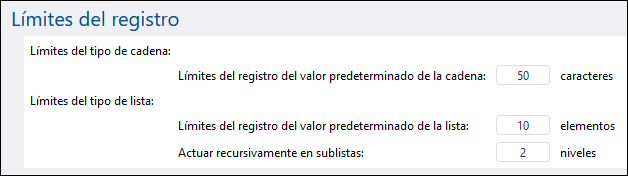
Observe que existen dos tipos de entradas de registro: el tipo cadena y el tipo lista. Por tanto, en cada tipo el tamaño lo controlan dos parámetros.
Límite predeterminado del registro del valor de cadena | Indica la longitud predeterminada de las entradas del registro que son de tipo cadena (string). Si una entrada del registro supera este valor, entonces se truncarán valores arbitrarios largos, como las rutas de acceso a los archivos. |
Límite predeterminado del registro del valor de lista | Al igual que en el caso anterior, pero se aplica a las entradas del registro que son de tipo lista (list). |
Ejecutar recursivamente en sublistas | Esta opción afecta a los trabajos que operan en listas que contienen otras listas como elementos secundarios. Defina este valor para que indique a FlowForce que examine N niveles para el registro. |
Registro de instancias
Las opciones de la sección "Registro de instancias" afectan al nivel de información que aparece en la página Registro de instancias.
Los mensajes del registro pueden tener distintos niveles de gravedad (de menor a mayor): información, advertencia o error. Los parámetros de registro de instancias permiten omitir algunos mensajes según su gravedad. También puede configurar la cantidad de información de seguimiento que se almacena en FlowForce Server o directamente deshabilitar el registro. Estas son las opciones predeterminadas:
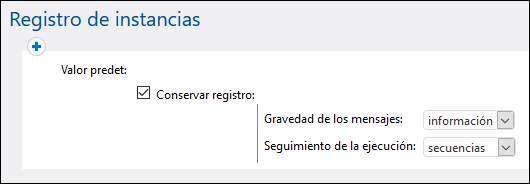
Si desmarca la casilla Conservar registro no se envía ningún tipo de información a la página Registro de instancias.
La opción Gravedad de los mensajes indica qué mensajes se conservan:
Ninguno | No se conservan mensajes |
Error | Conserva errores y mensajes críticos |
Advertencia | Conserva errores, mensajes críticos y advertencias |
Información | Conserva errores, mensajes críticos, advertencias y mensajes de información |
Todo | Se conserva la mayor cantidad posible de mensajes independientemente de su gravedad. |
El parámetro Seguimiento de la ejecución indica la cantidad de detalles que se almacenan:
Ninguno | No conserva información de seguimiento |
Secuencias | Conserva secuencias pero no seguimiento |
Seguimiento | Conserva seguimiento pero no secuencias |
Todo | Conserva la mayor cantidad posible de información de seguimiento |
Reglas
Las opciones de registro de instancias descritas más arriba constituyen una regla. Puede crear reglas personales además de la regla predeterminada; para ello haga clic en el botón  . Puede aplicar las reglas de forma condicional según el resultado del trabajo, que puede ser:
. Puede aplicar las reglas de forma condicional según el resultado del trabajo, que puede ser:
Se ejecutó correctamente | El trabajo se ejecutó correctamente. |
Error al ejecutar | El trabajo no se ejecutó correctamente. |
Detenido por el usuario | Un usuario detuvo el trabajo, véase Detener trabajos. |
Interrumpido | El servicio fue detenido antes de que pudiera terminar o FlowForce Server se cayó, o bien se perdió la conexión con la instancia trabajadora (en un clúster). |
Las reglas definidas en esta página se evalúan de arriba a abajo. Si el resultado del trabajo coincide con alguna de las opciones que hemos explicado, la regla se da por cumplida.
Por ejemplo, en la imagen siguiente vemos una configuración que conserva todos los mensajes del registro si el trabajo no se ejecutó correctamente. En otras palabras, la primera regla se desencadena si el resultado es Error al ejecutar, Detenido por el usuario o Interrumpido. Si el trabajo se ejecuta correctamente, se desencadena la regla predeterminada y, aunque se conservan mensajes de registro, no se guarda información de seguimiento.
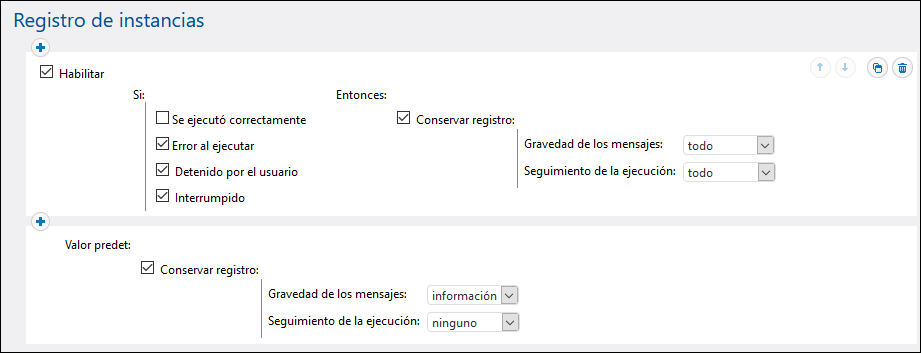
Tenga en cuenta que solo puede añadir reglas personales antes de la regla predeterminada, pero no después. Para cambiar el orden de las reglas puede usar los botones de flechas  y
y  . Estos solo se habilitan si hay tres reglas o más.
. Estos solo se habilitan si hay tres reglas o más.
Si define reglas personales, es recomendable que use la regla predeterminada a modo de filtro por si no se cumplen ninguna de las otras.
Reglas de registro a nivel de objetos
Puede crear reglas de registro no solo a nivel global, sino también para objetos específicos de FlowForce Server (como trabajos).
Para definir reglas de registro a nivel de un objeto:
1.Haga clic en Configuración y abra un contenedor.
2.Seleccione uno o más objetos (o todo el contenedor) y después haga clic en Opciones de registro para los trabajos seleccionados. Se abre un cuadro de diálogo donde puede afinar la selección si quiere:
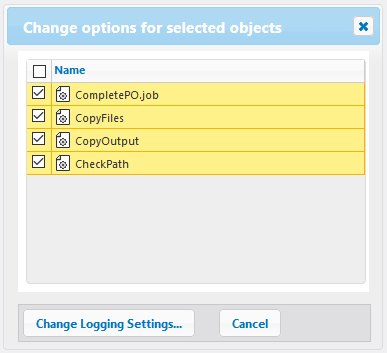
3.Haga clic en Cambiar Opciones de registro.
4.Haga clic en Regla nueva del registro de instancias para crear y configurar una regla nueva. Todas las opciones de configuración funcionan como hemos descrito en el apartado "Reglas".
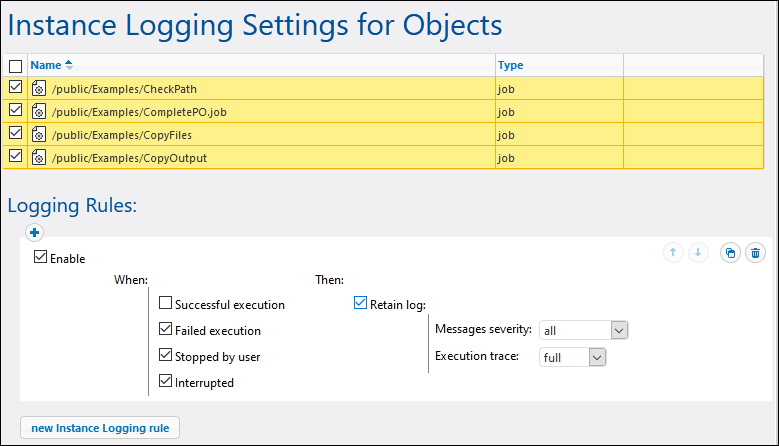
Si definió reglas de registro a nivel de un objeto y de la aplicación, esta es la lógica de prioridad:
•Las reglas definidas a nivel del objeto se comprueban primero. •Si se cumplen reglas a este nivel, esta se aplica y ya no se comprueban las reglas a nivel de la aplicación. •Si no se cumplen reglas a este nivel se comprueban las reglas a nivel de la aplicación. |